萤石云视频怎么修改码率上限
时间:2022-11-08 编辑:小S
萤石云视频app可以修改码率上限,萤石云视频怎么修改码率上限困扰着很多同学吧,如何有效的解决这个问题,就来3S游戏看小编为大家带来修改码率操作方法分享,希望可以帮助到各位。
修改码率操作方法分享
1、打开萤石云视频,点击右下角“我的”页签,然后再点击“工具”;

2、进入工具页面,选择第一行“局域网设备预览”,然后点击“开始扫描”设备;


3、选择要修改的设备。点击进入该设备的预览界面;

4、在预览界面右上角,点击右上角“设置”图标;

5、在设置界面找到码率上限,并点击进入修改;

6、根据自己需要设置数值,最后点击“确定”即可。

喜欢3S游戏小编为您带来的软件资讯吗?想要获得更多资讯,请继续关注3S游戏。
- 上一篇:淘宝如何关掉号码保护
- 下一篇:淘宝如何关掉号码保护
相关文章
最新文章
- 神奇海洋2023.8.21科普答案是什么08-22
- 红米12防误触模式设置位置在哪里08-22
- iphone15promax怎么激活08-22
- 苹果地震预警通知怎么打开08-22
- 苹果返校季耳机和平板怎么填不同的地址08-22
- 蚂蚁庄园小鸡课堂正确答案分享08-21
- 小鸡宝宝考考你以下哪一项是基金会的组织特点08-21
- 小鸡庄园答案8.16今日最新小鸡答案分享08-21
- 今日蚂蚁庄园小课堂今日答案08-21
- 猜一猜以下哪道名菜是东北特色美食08-21
- 海洋中哪类生物可以吸收和固定二氧化碳08-21
- 猜一猜以下哪个成语在古代原本是褒义词08-21








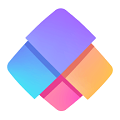


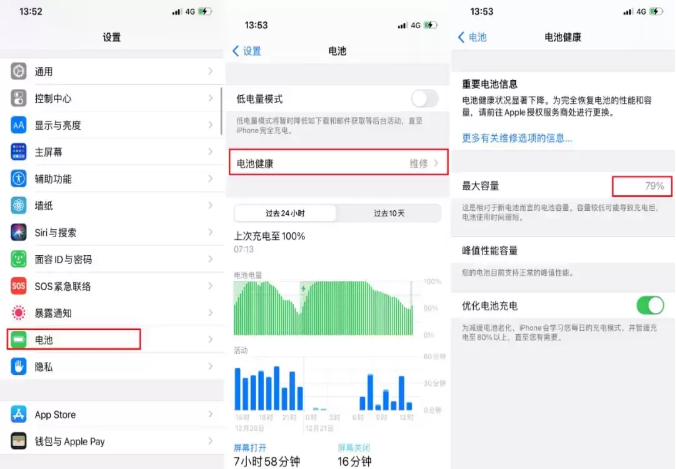









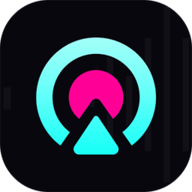

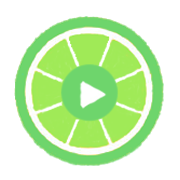

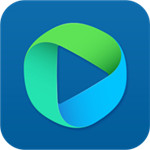

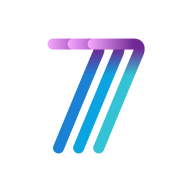


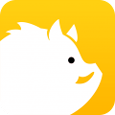

请自觉遵守互联网相关政策法规,评论内容只代表网友观点,与本站立场无关!